Abfrageergebnis gruppieren
Kurz erklärt
Gruppierung nach Ergebnisspalten mit nicht summierten Werten
Gehen Sie wie folgt vor:
- Starten Sie eine neue Artikelabfrage.
- Klicken Sie mit der rechten Maustaste auf den Spaltenkopf, z.B. Status.
 Das Kontextmenü öffnet sich.
Das Kontextmenü öffnet sich. - Wählen Sie aus dem Kontextmenü den Eintrag Nach <Spaltenbezeichnung> gruppieren aus.
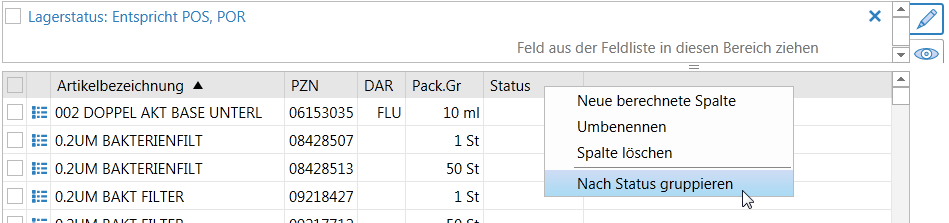
 Das Ergebnis wird als ausgeklappte Liste angezeigt.
Das Ergebnis wird als ausgeklappte Liste angezeigt.Der Status wird in der Gliederungszeile links vom Objekt (Artikel) angezeigt.
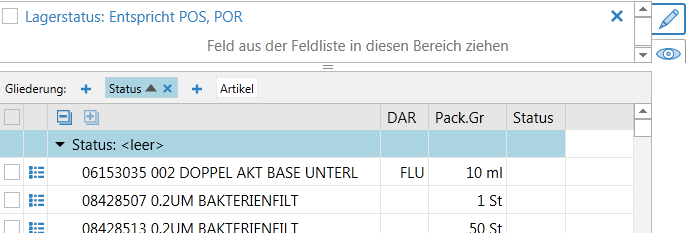
- Wählen Sie ggf. eine weitere Gruppierung aus, z.B. nach DAR.
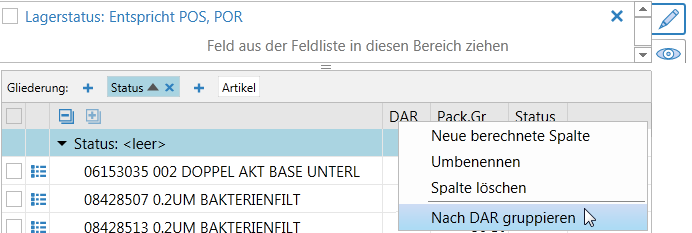
 Oder verwenden Sie die
Oder verwenden Sie die  Plus-Icons links bzw. rechts der bestehenden Gruppierung. Mehr dazu im Thema 'Abfrageergebnis gruppieren'.
Plus-Icons links bzw. rechts der bestehenden Gruppierung. Mehr dazu im Thema 'Abfrageergebnis gruppieren'. Das Ergebnis wird als ausgeklappte Liste angezeigt.
Das Ergebnis wird als ausgeklappte Liste angezeigt.Die Darreichungsform DAR wird in der Gliederungszeile links vom ersten Gruppierungselement (Status) angezeigt (beim Vorgehen über den Spaltenkopf).
 Beim Vorgehen über die
Beim Vorgehen über die  Plus-Icons können Sie die neue Gruppierung auch unterhalb der Statusgruppierung einfügen.
Plus-Icons können Sie die neue Gruppierung auch unterhalb der Statusgruppierung einfügen.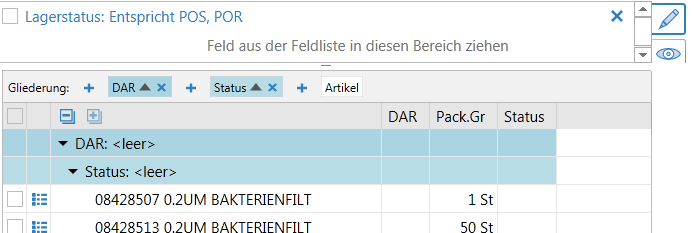
- Mit Klick auf die Icons im Kopf der Objektspalte klappen Sie die Gliederungsliste
 zu oder
zu oder  auf.
auf. - Mit Klick auf die Pfeil-Icons in den Zeilen der Gliederungselemente klappen Sie die inneren Gliederungslisten
 auf oder
auf oder  zu.
zu. - Um in den Zeilen der Gliederungselemente Aufsummierungen einzublenden, müssen Sie dies in der Fußzeile der gewünschten Spalte initiieren.
Öffnen Sie dazu das Kontextmenü in der Fußzeile und wählen die gewünschte Rechenoperation aus, z.B. Anzahl, Summe, Durchschnitt usw.
Mehr dazu im Thema 'Reports - Tipps und Tricks'.
 Das Ergebnis erscheint in Blöcke gegliedert und bspw. mit Ausweisung der Anzahl der innerhalb eines Gliederungsordners der enthaltenen Elemente.
Das Ergebnis erscheint in Blöcke gegliedert und bspw. mit Ausweisung der Anzahl der innerhalb eines Gliederungsordners der enthaltenen Elemente.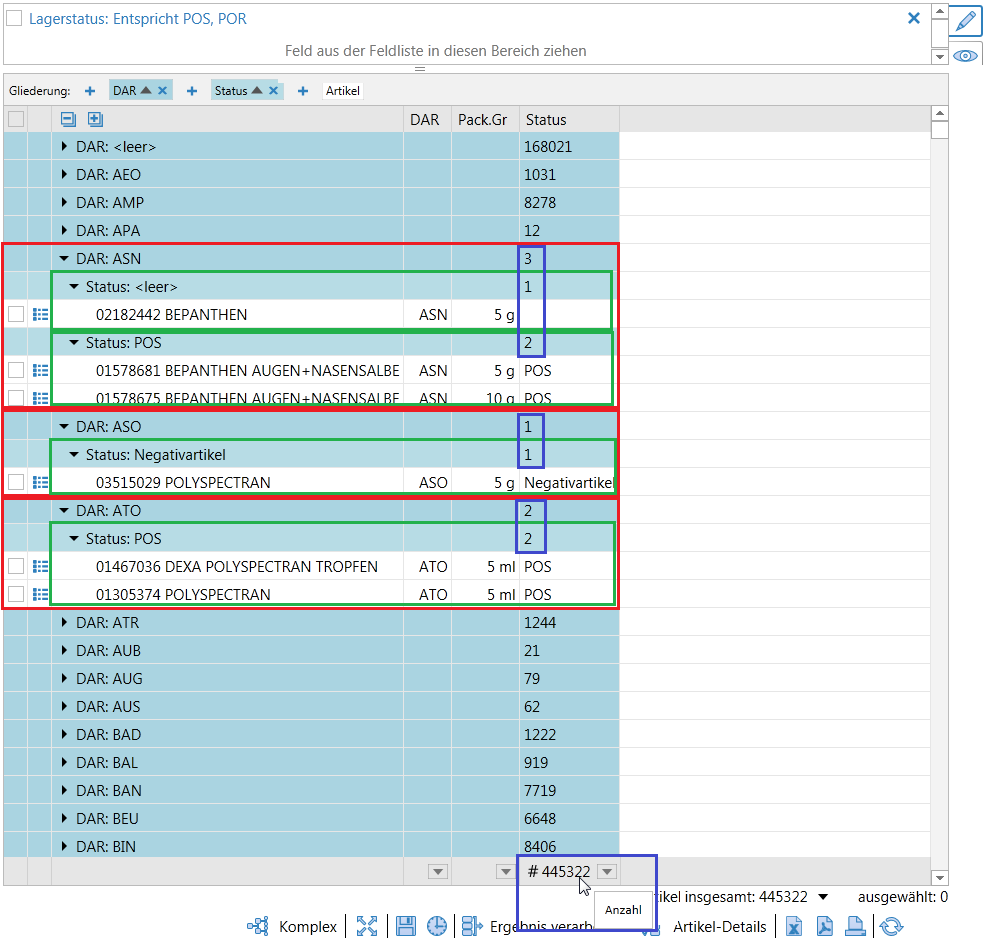
Gruppierung nach Ergebnisspalten mit summierten Werten
Eine Ergebnisspalte mit summierten Werten (z.B. Bruttoumsatz im Zeitraum) können Sie zum Gruppieren benutzen, indem Sie die dafür angebotenen weiteren Filterungen und die in den Filterkategorien enthaltenen Kriterien auswählen.
Das angebotene Kontextmenü enthält entsprechend 3 Untermenüs.
Gehen Sie wie folgt vor:
- Klicken Sie mit der rechten Maustaste auf den Spaltenkopf, z.B. Brutto 2009.
 Das Kontextmenü öffnet sich.
Das Kontextmenü öffnet sich.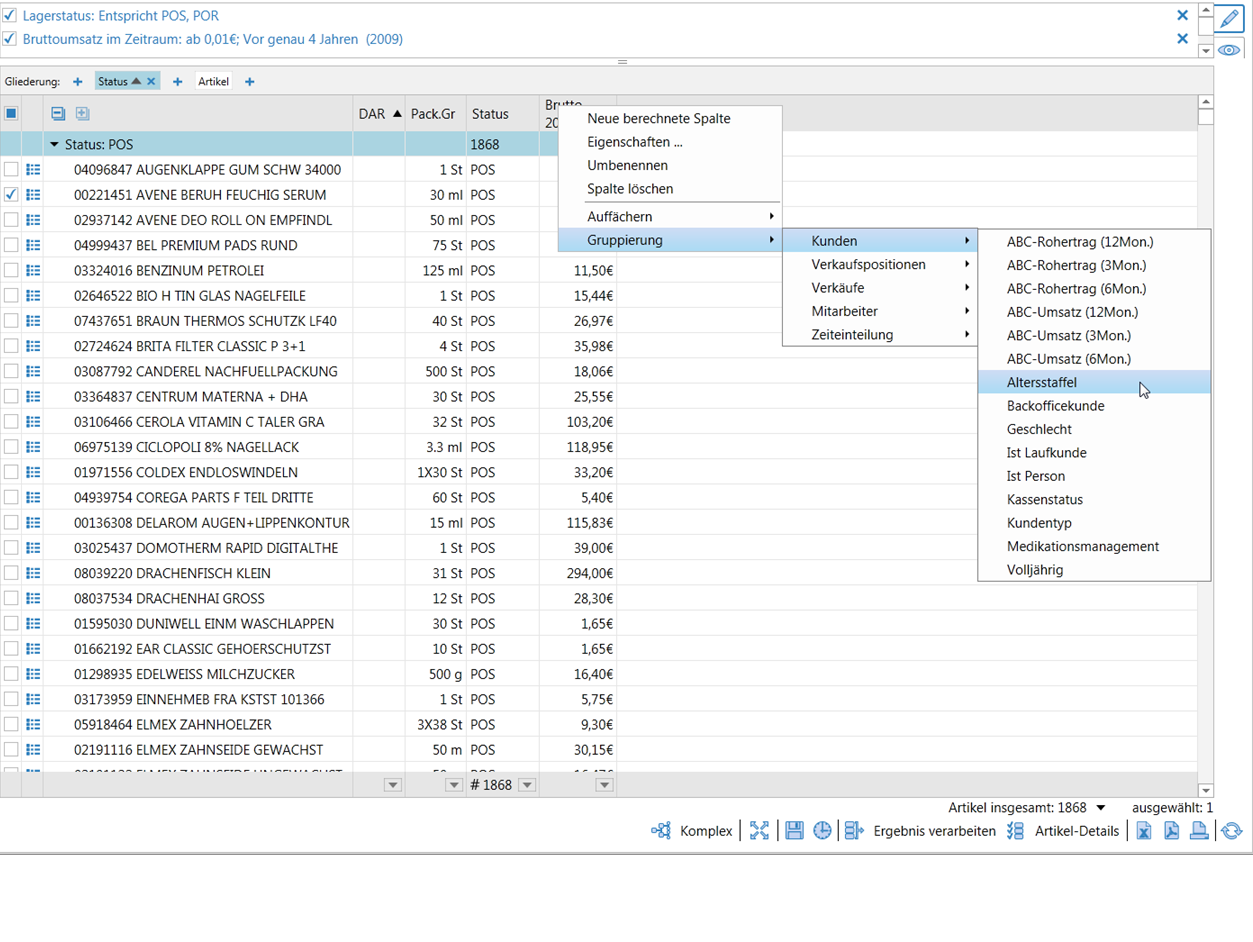
 Oder verwenden Sie die
Oder verwenden Sie die  Plus-Icons links bzw. rechts der bestehenden Gruppierung. Mehr dazu im Thema 'Abfrageergebnis gruppieren'.
Plus-Icons links bzw. rechts der bestehenden Gruppierung. Mehr dazu im Thema 'Abfrageergebnis gruppieren'. - Wählen Sie aus dem Kontextmenü den Eintrag Gruppierung aus.
- Wählen Sie aus den möglichen weiteren Filterungen eine Filterkategorie aus, z.B. Kunden.
- Wählen Sie aus den möglichen Filterkriterien ein Kriterium aus, z.B. Geschlecht.
- Mit Klick auf die Icons im Kopf der Objektspalte klappen Sie die Gliederungsliste
 zu oder
zu oder  auf.
auf. - Mit Klick auf die Pfeil-Icons in den Zeilen der Gliederungselemente klappen Sie die inneren Gliederungslisten
 auf oder
auf oder  zu.
zu. - Um in den Zeilen der Gliederungselemente Aufsummierungen einzublenden, müssen Sie dies in der Fußzeile der gewünschten Spalte initiieren.
Öffnen Sie dazu das Kontextmenü in der Fußzeile und wählen die gewünschte Rechenoperation aus, z.B. Anzahl, Summe, Durchschnitt usw.
Mehr dazu im Thema 'Reports - Tipps und Tricks'.
 Das Ergebnis erscheint in Blöcke gegliedert und bspw. mit Ausweisung der Summe der innerhalb eines Gliederungsordners enthaltenen Elemente.
Das Ergebnis erscheint in Blöcke gegliedert und bspw. mit Ausweisung der Summe der innerhalb eines Gliederungsordners enthaltenen Elemente.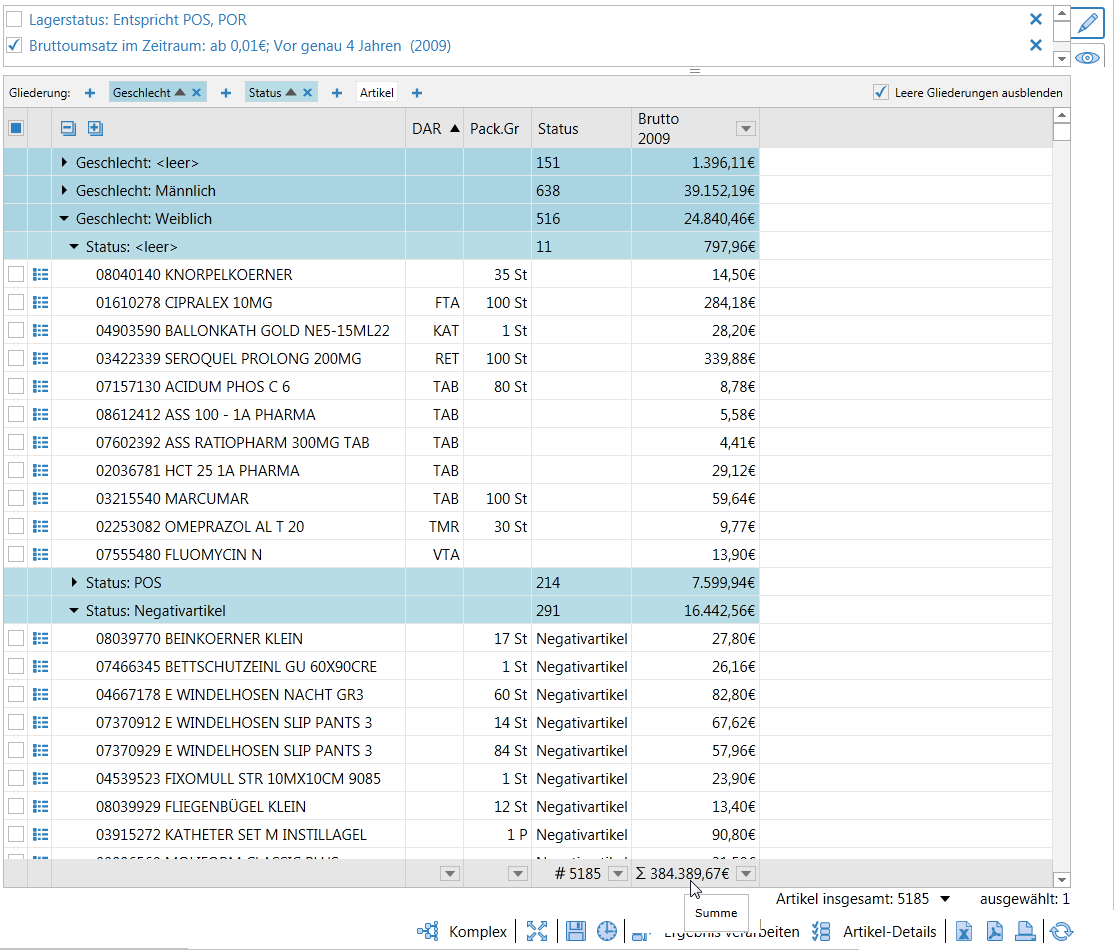
Weitere Info und Funktionen
